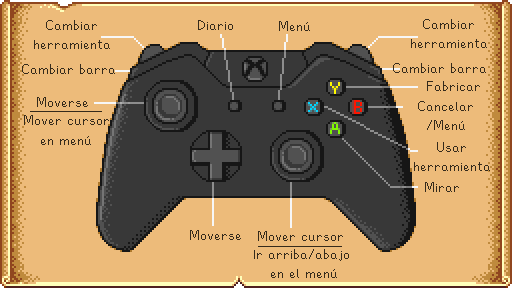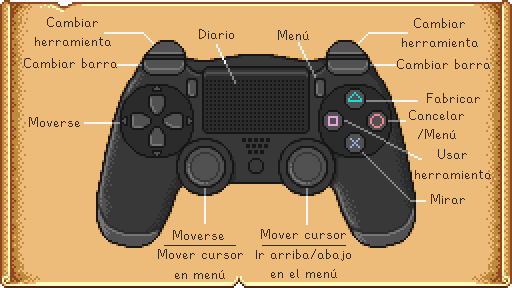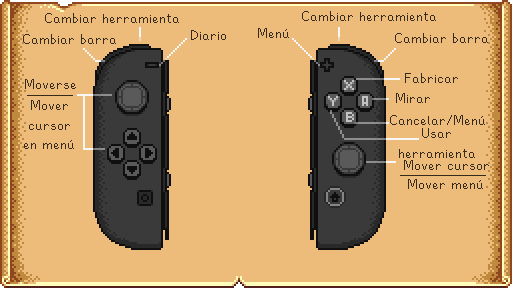Diferencia entre revisiones de «Controles»
Ir a la navegación
Ir a la búsqueda
m (Mañana Revisión Completa - No finalizado hasta 28-02-2021) |
(28-02-2021 finalizada renovación de artículo: Controles) |
||
| Línea 84: | Línea 84: | ||
*Shift + Click-izquierdo en un artículo en el [[Catálogo]] o [[Catálogo de muebles]] para añadirlo directamente al inventario, en lugar de adjuntarlo al cursor del ratón. Esto también funciona cuando se quita objetos en el Puesto de Exhibición en la [[Festivales|Feria de Stardew Valley]]. | *Shift + Click-izquierdo en un artículo en el [[Catálogo]] o [[Catálogo de muebles]] para añadirlo directamente al inventario, en lugar de adjuntarlo al cursor del ratón. Esto también funciona cuando se quita objetos en el Puesto de Exhibición en la [[Festivales|Feria de Stardew Valley]]. | ||
*Reencuadra la tecla de la caja de chat para evitar abrirla accidentalmente, o entra temporalmente en el modo de captura de pantalla con '''F4''' para colocar los objetos en la parte inferior izquierda de la pantalla. | *Reencuadra la tecla de la caja de chat para evitar abrirla accidentalmente, o entra temporalmente en el modo de captura de pantalla con '''F4''' para colocar los objetos en la parte inferior izquierda de la pantalla. | ||
| − | |||
== Joystick Xbox One / Xbox 360 == | == Joystick Xbox One / Xbox 360 == | ||
| Línea 92: | Línea 91: | ||
===En Partida=== | ===En Partida=== | ||
| − | {|class="wikitable" | + | {|class="wikitable" style="width:500px;" |
| − | + | ! style="width:180px;" | '''Botón''' | |
| − | + | ! style="width:320px;"|'''Descripción''' | |
|- | |- | ||
|align="center" width="100px" style="font-size:18px;"|[[File:360_Left_Stick.png|50px]]<br/>Left Joystick | |align="center" width="100px" style="font-size:18px;"|[[File:360_Left_Stick.png|50px]]<br/>Left Joystick | ||
| Línea 103: | Línea 102: | ||
|- | |- | ||
|align="center" width="100px" style="font-size:18px;"|[[File:360_Right_Stick.png|50px]]<br/>Right Joystick | |align="center" width="100px" style="font-size:18px;"|[[File:360_Right_Stick.png|50px]]<br/>Right Joystick | ||
| − | |Mueve el cursor | + | |Mueve el cursor; Abre el chat de juego (Click en el botón) |
|- | |- | ||
|align="center" width="100px" style="font-size:18px;"|[[File:360_Start.png|50px]]<br/>Start | |align="center" width="100px" style="font-size:18px;"|[[File:360_Start.png|50px]]<br/>Start | ||
| Línea 109: | Línea 108: | ||
|- | |- | ||
|align="center" width="100px" style="font-size:18px;"|[[File:360_Back.png|50px]]<br/>Back | |align="center" width="100px" style="font-size:18px;"|[[File:360_Back.png|50px]]<br/>Back | ||
| − | |Abre el | + | |Abre el Diario |
|- | |- | ||
|align="center" width="100px" style="font-size:18px;"|[[File:360_A.png|50px]]A | |align="center" width="100px" style="font-size:18px;"|[[File:360_A.png|50px]]A | ||
| − | | | + | |Revisar/Hacer una acción/Usar el cursor |
|- | |- | ||
|align="center" width="100px" style="font-size:18px;"|[[File:360_X.png|50px]]X | |align="center" width="100px" style="font-size:18px;"|[[File:360_X.png|50px]]X | ||
| Línea 161: | Línea 160: | ||
===Mapa de Joystick=== | ===Mapa de Joystick=== | ||
[[File:PS4ControllerMap_ES.png]] | [[File:PS4ControllerMap_ES.png]] | ||
| + | |||
| + | ===Controles avanzados=== | ||
| + | *Cuando compre artículos al por mayor, mantenga pulsados ▢ y X para acelerar el proceso de compra. | ||
| + | *Con el menú de inventario abierto, pulsa el botón del panel táctil para ordenar automáticamente los objetos. | ||
| + | *Si pulsas la O después de seleccionar un objeto de tu inventario, lo moverás al icono de la papelera. | ||
==Joystick Switch== | ==Joystick Switch== | ||
| Línea 166: | Línea 170: | ||
===Mapa de Joystick=== | ===Mapa de Joystick=== | ||
[[File:SwitchControllerMap_ES.png]] | [[File:SwitchControllerMap_ES.png]] | ||
| + | |||
| + | ===Consejos para la disposición de objetos=== | ||
| + | |||
| + | *Uno de los controles más útiles es el '''Stick derecho'''. Se puede utilizar para colocar exactamente los muebles, las alfombras, las ventanas, etc., donde quieras. Es bastante sensible pero absolutamente necesario sobre todo para colocar ventanas. | ||
| + | *Mientras mueves una alfombra a su lugar usando el '''Stick derecho''', usa '''A''' para rotar la alfombra. | ||
| + | |||
| + | ===Consejos para Barra de Herramientas=== | ||
| + | |||
| + | *Para "potenciar" herramientas como la [[Regadera]] (es decir, actuar sobre varias casillas a la vez), mantén pulsado "Y". | ||
| + | *Al interactuar con los aldeanos con cualquier objeto que no sea una herramienta, se le regalará ese objeto al aldeano. | ||
| + | |||
| + | ===Consejos para Inventario=== | ||
| + | |||
| + | *Al mover el inventario, el botón '''Y''' moverá un elemento a la vez y si se mantiene pulsado, moverá varios. | ||
| + | *Si pulsas '''B''' después de seleccionar un objeto de tu inventario, lo moverás a la papelera. | ||
| + | *Al pulsar '''-''' mientras estás en tu inventario se organizan rápidamente los objetos. | ||
| + | *Al pulsar tanto '''A''' como '''Y''' mientras se compran artículos en cualquier tienda, el jugador podrá adquirirlos el doble de rápido. | ||
| + | |||
| + | ===Armas=== | ||
| + | |||
| + | *Pulsando '''Y''' realizas el ataque básico mientras que pulsando '''B''' realizas el bloqueo o el ataque alternativo. | ||
| + | |||
| + | ==Historial== | ||
| + | {{History|1.4|Se ha eliminado la entrada "nueva" de la pulsación del botón hasta que se suelta. Esto facilita la recolección de un gran número de barriles/tarros de conserva/cristalarios, etc. manteniendo el botón sin soltarlo. Se ha añadido la opción de desplazar la barra de herramientas (barra de inventario activa) al PC. Añadido el menú de emotes.}} | ||
[[category:Gameplay]] | [[category:Gameplay]] | ||
Revisión del 02:16 1 mar 2021
| Guía de Inicio |
El Jugador | Opciones | Controles | Controles Móviles |
Salud | Energía | Habilidades | Ciclo Diario |
Todos los controles se pueden re-asignar desde el menú, en la pestaña opciones. ![]()
Teclado y Mouse
| Key | Description |
|---|---|
| W A S D |
W Mueve hacia arriba A Mueve hacia izquierda S Mueve hacia abajo D Mueve hacia derecha |
| Click Izquierdo, C | Usar una herramienta/colocar un objeto |
| Click Derecho, X | Realizar acción |
| Escape, E | Abrir Menú |
| F | Abrir Diario |
| M | Abrir Mapa |
| Y | Abrir Barra de Emoticones |
| Tab | Intercambiar barra de Inventario |
| Shift Izquierdo | Correr/Caminar |
| ?, T | Abrir Chat |
| 1 - 0, - , + | Atajos de Inventario (Casillas) |
| F4 | Captura de Pantalla |
Emoticones
Los siguientes emoticones están disponibles pulsando Y:
Consejos
- Shift + click-izquierdo en un artículo del inventario/pila para moverlo a la fila superior.
- Shift + click-izquierdo para comprar continuamente artículos dentro de la interfaz de inventario de una tienda/comerciante.
- Shift + click-izquierdo para elaborar 5 objetos a la vez dentro del menú de elaboración.
- Click-derecho para comprar 5 objetos. Mantén presionado Shift + Click-derecho para seguir comprando artículos de 5 en 5.
- Click-derecho en una pila de artículos del inventario/cofre para seleccionar uno de ellos.
- Shift + click-derecho para seleccionar la mitad de una pila de artículos del inventario/cofre.
- Mantén presionado Click-derecho o Click-izquierdo mientras se mueve el ratón sobre un grupo de equipos. (Ej: Barriles, Envasadoras, Toneles, Colmenas) para recolectar objetos rápidamente.
- Tener otro artículo seleccionado en el inventario rellena el equipo automáticamente.
- Si el artículo es comestible, debes utilizar Click-izquierdo, o el juego te preguntará si quieres consumir el objeto.
- Supr para eliminar permanentemente un objeto seleccionado en la ventana del inventario. (Utiliza E/Escape para abrir el inventario, luego haz clic con el botón izquierdo del ratón en un objeto/pila para seleccionarlo y luego pulsa la tecla de borrar).
- Presionar la tecla Esc mientras estás en la pantalla de inicio te lleva directamente a la pantalla de selección del menú principal.
- Cuando veas el cuadro de diálogo "¿Quieres comer <objeto>?", pulsando E/Escape se cerrará el cuadro de diálogo sin comer el objeto, y pulsando la tecla "Y" se comerá el objeto.
- Shift + Click-izquierdo en un artículo en el Catálogo o Catálogo de muebles para añadirlo directamente al inventario, en lugar de adjuntarlo al cursor del ratón. Esto también funciona cuando se quita objetos en el Puesto de Exhibición en la Feria de Stardew Valley.
- Reencuadra la tecla de la caja de chat para evitar abrirla accidentalmente, o entra temporalmente en el modo de captura de pantalla con F4 para colocar los objetos en la parte inferior izquierda de la pantalla.
Joystick Xbox One / Xbox 360
Los controles no pueden ser reasignados.
En Partida
En Menú
| Boton | Descripción |
 Joystick Izquierdo |
Mueve el cursor |
 Joystick Derecho |
Scroll |
 A A
|
Seleccionar |
 B B  Y Y  Start |
Salir del Menú |
 LT LT  RT RT
|
Cambiar Pestaña del Menú |
 X X
|
Mover un objeto/Usar un objeto (Carnada, etc.) |
Mapa de Joystick
Joystick PS4
Mapa de Joystick
Controles avanzados
- Cuando compre artículos al por mayor, mantenga pulsados ▢ y X para acelerar el proceso de compra.
- Con el menú de inventario abierto, pulsa el botón del panel táctil para ordenar automáticamente los objetos.
- Si pulsas la O después de seleccionar un objeto de tu inventario, lo moverás al icono de la papelera.
Joystick Switch
Mapa de Joystick
Consejos para la disposición de objetos
- Uno de los controles más útiles es el Stick derecho. Se puede utilizar para colocar exactamente los muebles, las alfombras, las ventanas, etc., donde quieras. Es bastante sensible pero absolutamente necesario sobre todo para colocar ventanas.
- Mientras mueves una alfombra a su lugar usando el Stick derecho, usa A para rotar la alfombra.
Consejos para Barra de Herramientas
- Para "potenciar" herramientas como la Regadera (es decir, actuar sobre varias casillas a la vez), mantén pulsado "Y".
- Al interactuar con los aldeanos con cualquier objeto que no sea una herramienta, se le regalará ese objeto al aldeano.
Consejos para Inventario
- Al mover el inventario, el botón Y moverá un elemento a la vez y si se mantiene pulsado, moverá varios.
- Si pulsas B después de seleccionar un objeto de tu inventario, lo moverás a la papelera.
- Al pulsar - mientras estás en tu inventario se organizan rápidamente los objetos.
- Al pulsar tanto A como Y mientras se compran artículos en cualquier tienda, el jugador podrá adquirirlos el doble de rápido.
Armas
- Pulsando Y realizas el ataque básico mientras que pulsando B realizas el bloqueo o el ataque alternativo.
Historial
- 1.4: Se ha eliminado la entrada "nueva" de la pulsación del botón hasta que se suelta. Esto facilita la recolección de un gran número de barriles/tarros de conserva/cristalarios, etc. manteniendo el botón sin soltarlo. Se ha añadido la opción de desplazar la barra de herramientas (barra de inventario activa) al PC. Añadido el menú de emotes.